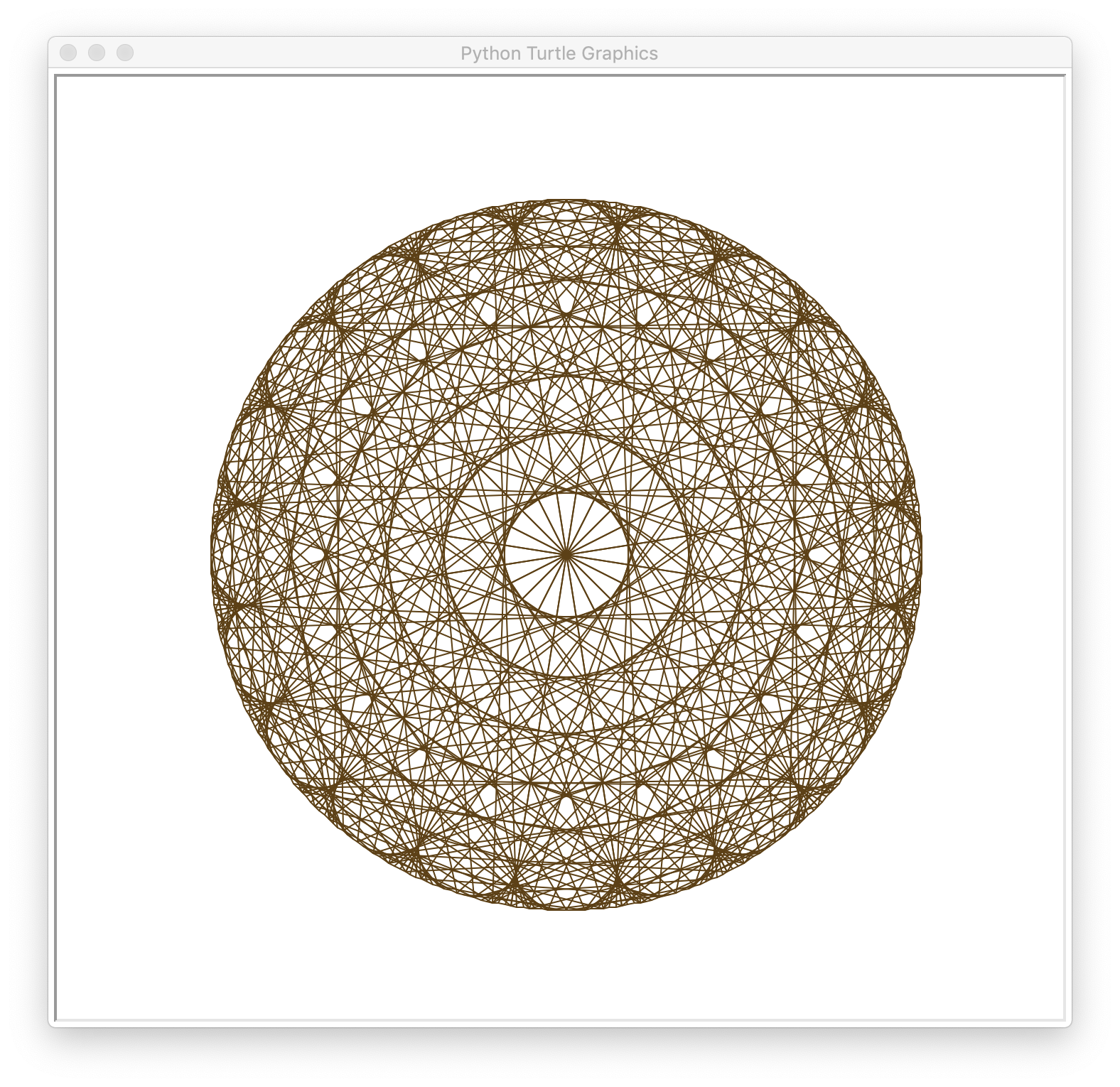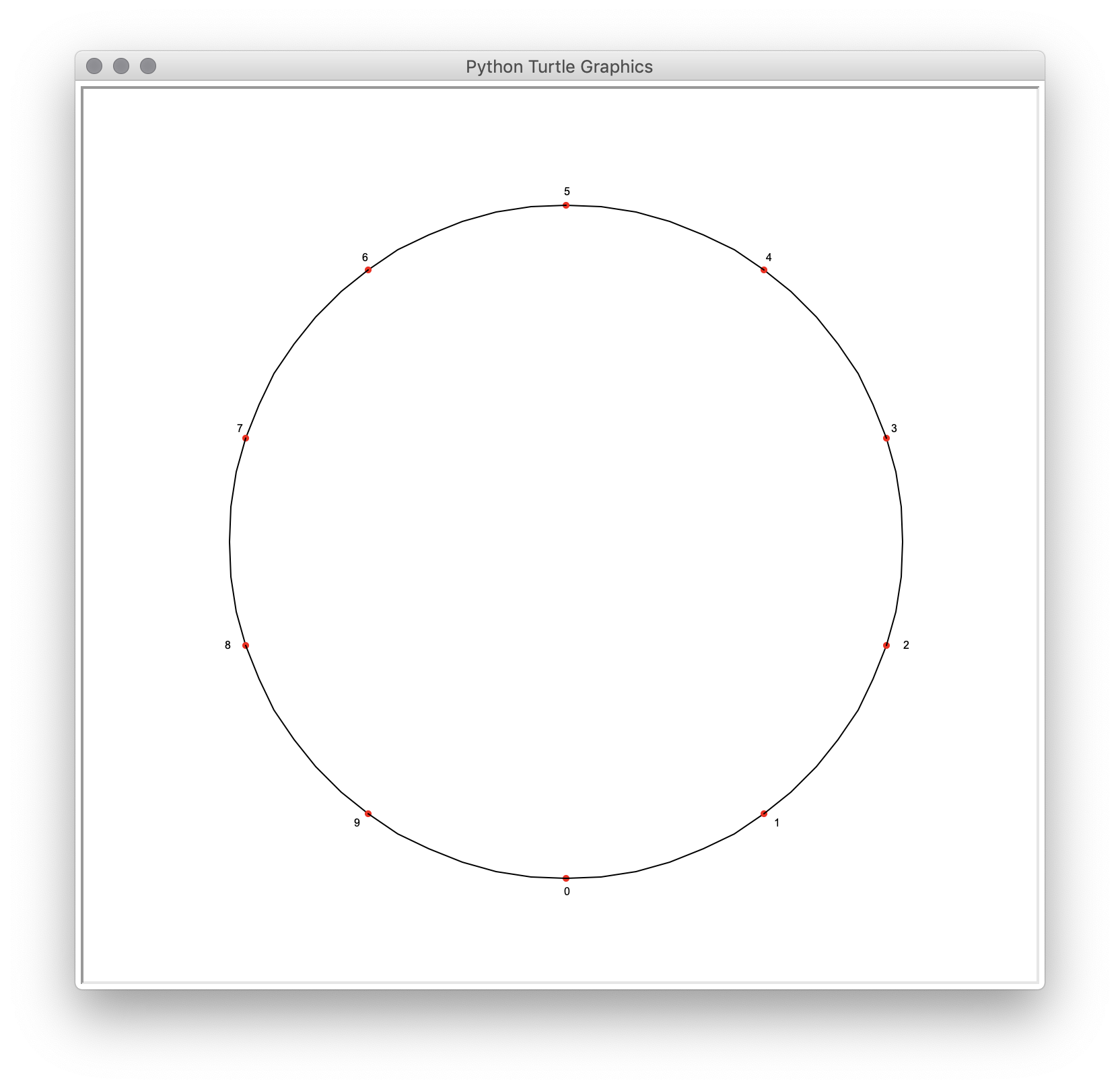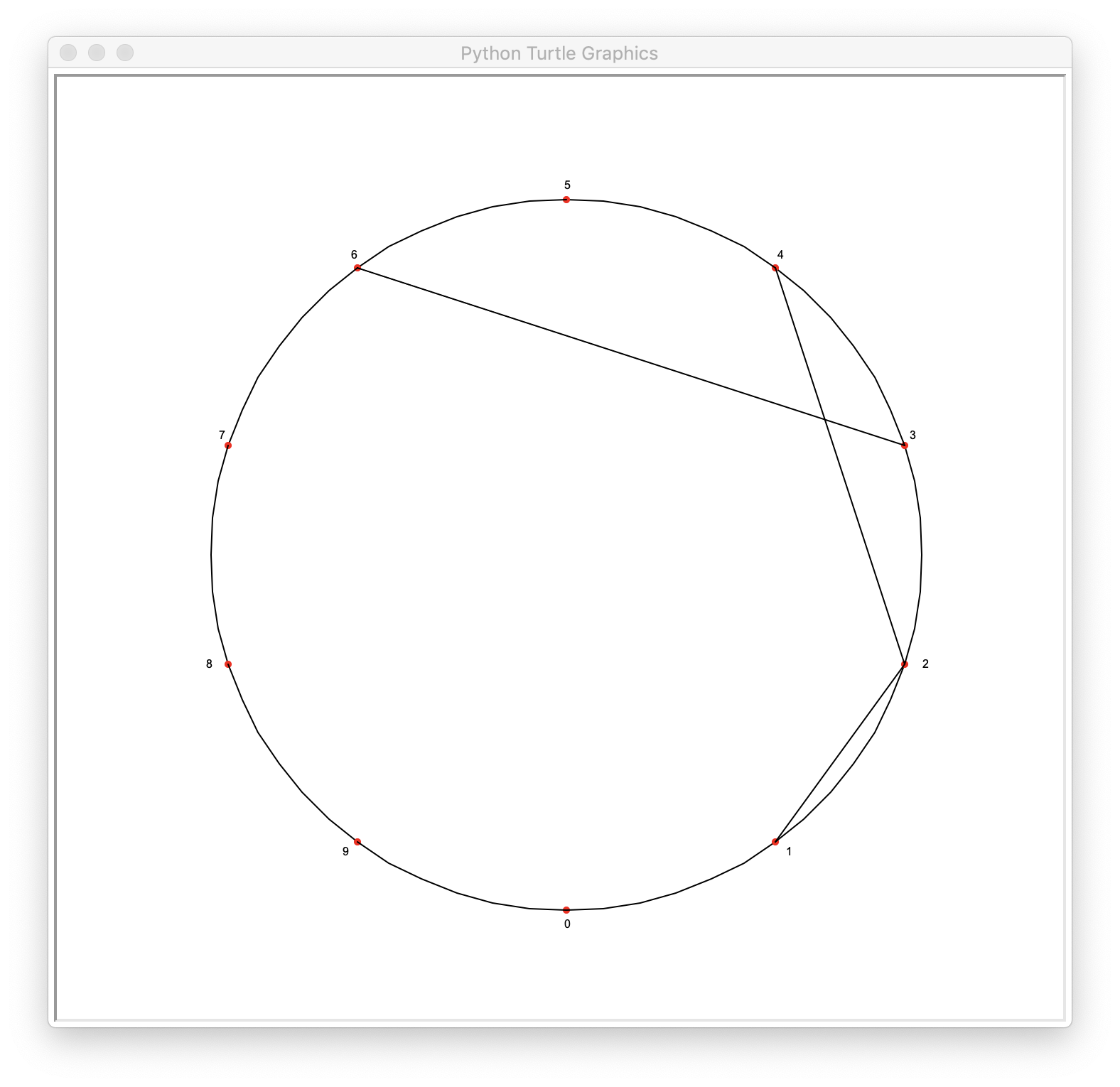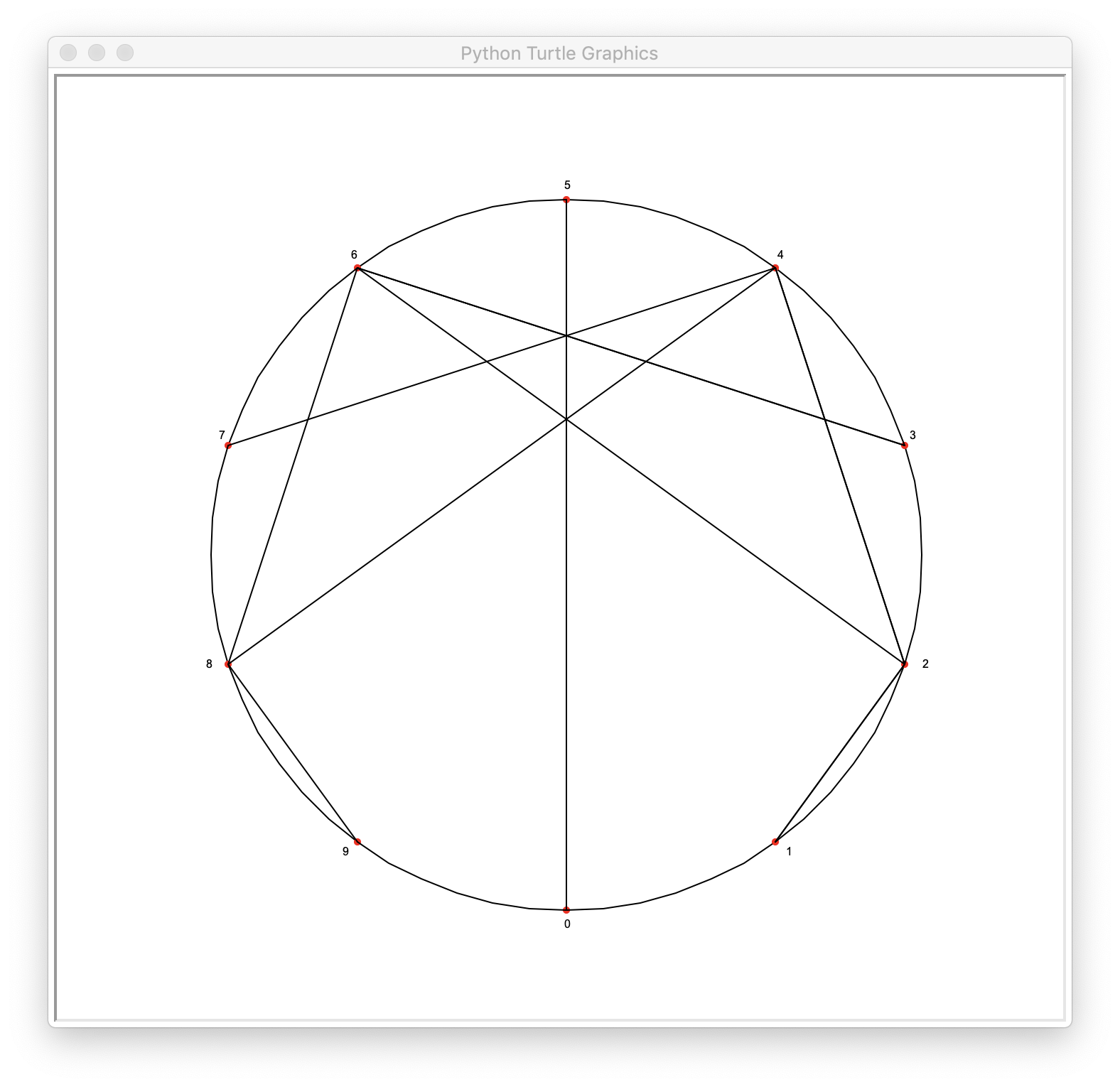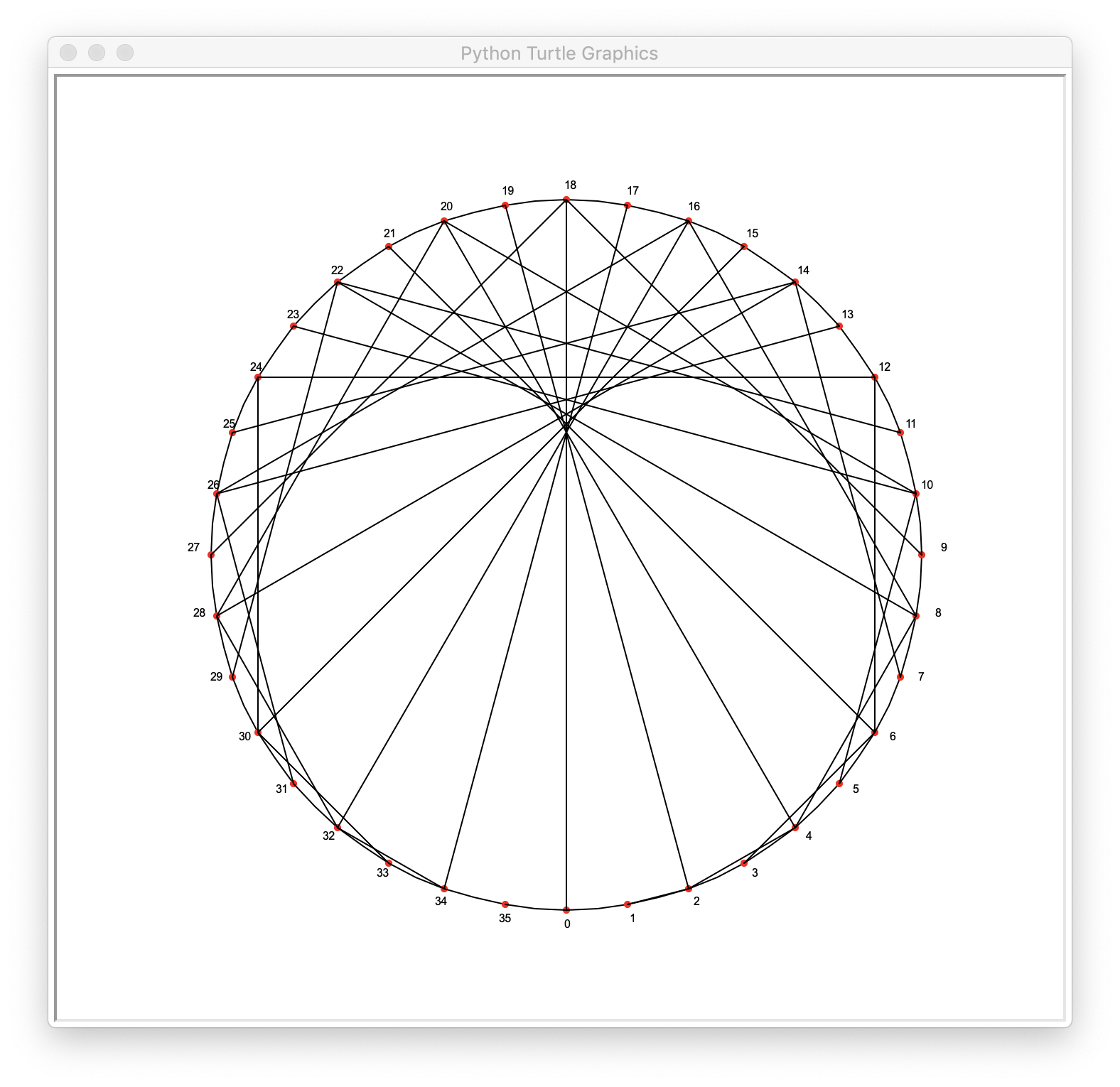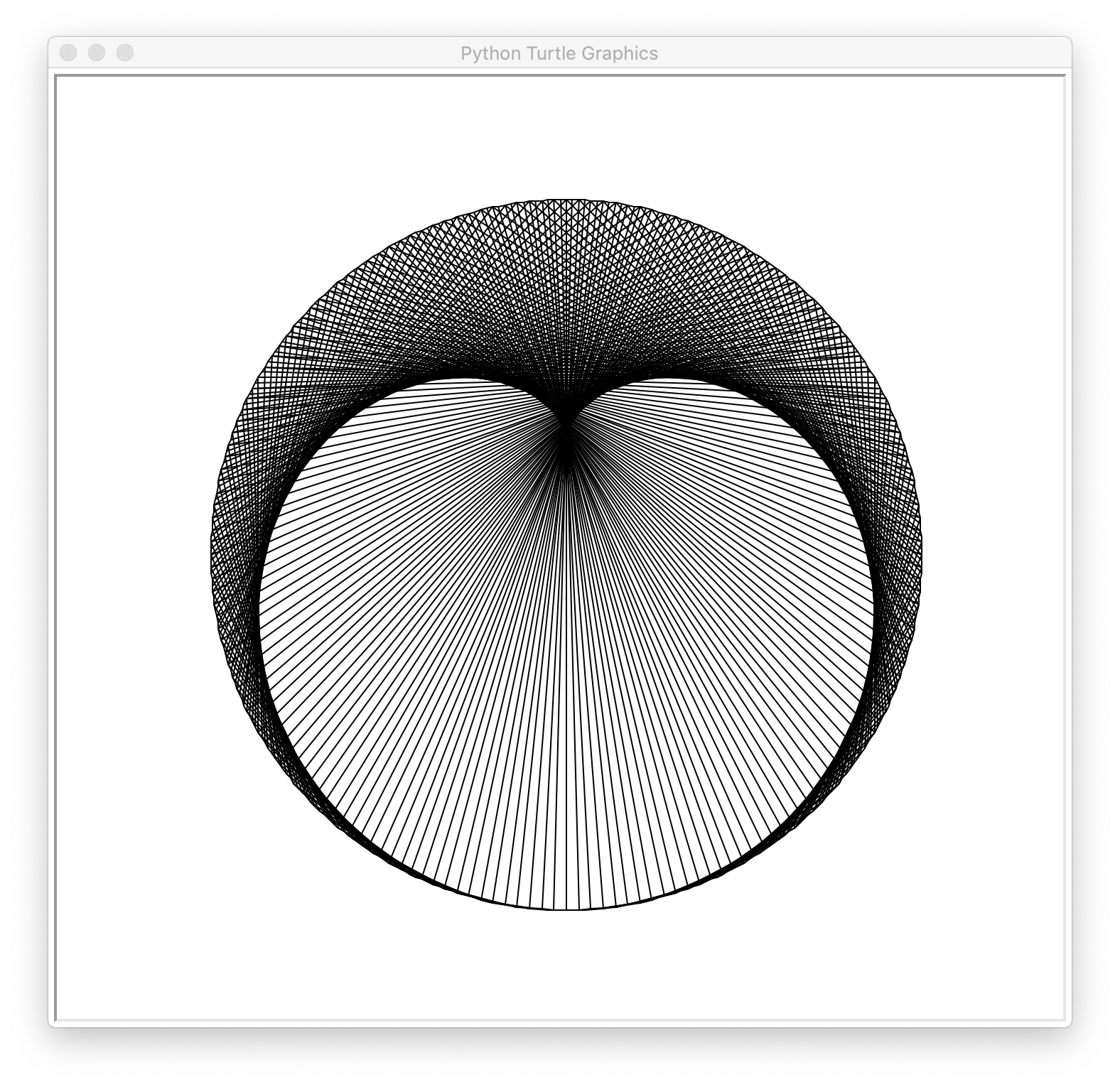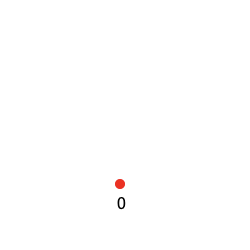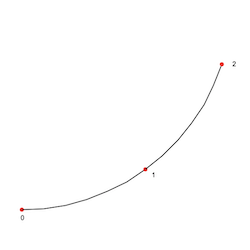Ce projet a été inspiré par la présentation de Mickaël Launay : La face cachée des tables de multiplication
Nous allons voir comment avec de simples tables de multiplication, un cercle, des segments nous pouvons dessiner de belles rosaces colorées. Nous utiliserons pour cela l'objet Turtle de Python.
Comme il n'y a aucune difficulté algorithmique, nous en profiterons pour essayer de coder proprement en utilisant deux concepts de pros :
- la programmation orientée objet avec héritage
- l'utilisation de la ligne de commande avec options
Avant d'aller plus loin voilà un exemple d'appel à notre script et le résultat obtenu :
./rosace.py -m 360 -t 21 -cL'ensemble du code est disponible ici : rosace.py
Il nous faut choisir :
- Une table de multiplication, disons 2
- Un modulo, disons 10, nous donnant les entiers de 0 à 9
Nous dessinons un cercle sur lequel nous représentons nos entiers 0 à 9, comme ceci :
Nous allons relier certains de ces points en fonction des résultats de la table de multiplication choisie. Par exemple 1 x 2 = 2, nous relions le point correspondant à 1 avec celui correspondant à 2. Puis, 2 x 2 = 4 nous relions le point 2 à 4...
Continuons, 3 x 2 = 6 : un segment entre les points 3 et 6 etc. 5 x 2 = 10, mais il n'y a pas de point 10 ?! Non mais nous allons travailler modulo 10, et donc 10 et 0 sont confondus, de même 6 x 2 = 12 qui modulo 10 vaut 2 etc. Voici l'ensemble de la table 2, modulo 10 :
Bon ça ne ressemble pas vraiment à une rosace ce truc me direz-vous. Certes. Mais voyons en augmentant notre modulo :
Ci-dessous modulo 36 :
Et modulo 360 :
C'est mieux non ? Notre exemple en introduction correspond à un modulo de 360 pour la table de 21 avec une couleur générée aléatoirement. Pour le logo de cet article il s'agit de la table de 190, toujours avec un modulo de 360. Dans la suite, nous allons voir comment la programmation objet de Python va nous permettre de faire cela.
Comme nous l'avons vu au chapitre précédent, nous avons besoin d'un premier entier qui est notre table de multiplication, d'un second, notre modulo, nous verrons que pour celui là un diviseur de 360 donnera de meilleurs résultats : les points associés pouvant être répartis de façon équilibrée sur le cercle.
Ainsi notre objet Rosace comporte deux attributs pour le moment, une table et un modulo. En python, nous allons créer une fabrique à Rosace par l'intermédiaire d'une classe :
class Rosace:
# ici la définition de notre classe :
# ces attributs, ces méthodes...Cette classe sera appelée comme ceci pour créer une instance de Rosace :
ma_rosace = Rosace()Et d'ailleurs notre script final aura comme programme principal le code ci-dessous :
my_draw = Rosace()
my_draw.settings()
my_draw.draw_circle()
my_draw.draw_segments()
my_draw.mainloop()C'est tout ? C'est tout !
- Création d'une instance de Rosace
- Récupération des options (la table, le modulo et si on souhaite de la couleur)
- le dessin du cercle et la création des points
- le dessin des segments
- l'instruction spéciale pour que la fenêtre graphique ne se ferme pas tout de suite
En Python, comme dans beaucoup d'autres langages orientés objets, la class est ce qui permet de fabriquer des instances d'objets. Chaque instance de Rosace aura sa table, son modulo etc. Pour cela, la classe doit définir ce qu'on appelle un constructeur. En python ce constructeur porte le nom poétique __init__ :
class Rosace:
def __init__(self):
self.table = valeur_par_defaut
self.modulo = une_autre_valeur_par_defautSupposons que nous ayons choisi 2 pour la table par défaut et 360 pour le modulo. En faisant :
ma_rosace = Rosace()Nous créons une instance de Rosace appelée ma_rosace et alors ma_rosace.table vaut 2 et ma_rosace.modulo vaut 360.
Une fois la table et le modulo choisis, il nous faudra une liste de coordonnées correspondant aux entiers 0, 1,... modulo - 1.
Dès lors le dessin des segments se fait par une petite boucle :
for n in range(1, modulo):
m = (table * n) % modulo
# ici le code pour tracer un segment
# du point de n vers le point de mOui mais comment dessine-t-on ? L'objet Turtle du module turtle de Python va nous aider.
Le module turtle de Python met à notre disposition l'objet Turtlepermettant, dans une fenêtre graphique de réaliser de petits dessins. Cette tortue est un simple crayon posé sur une feuille de papier. Lorsque nous déplaçons ce crayon, sa pointe laisse une trace. Les actions de base sont :
- avancer d'une certaine distance (en pixel pour faire simple)
- tourner à gauche ou à droite
- dessiner un arc de cercle d'un certain rayon
- relever le crayon (pour se déplacer sans dessiner)
- abaisser le crayon
- changer la couleur du crayon
- ...
Toutes ses actions sont réalisées par notre objet tortue en appelant les méthodes adéquates.
Le code ci-dessous crée une nouvelle tortue (ce qui aura comme conséquence de créer aussi une fenêtre graphique dans laquelle cette tortue va évoluer) et lui demande d'avancer de 100 pixels.
# importation du module pour rendre l'objet Turtle disponible
import turtle
ma_tortue = turtle.Turtle()
ma_tortue.fd(100)Si vous exécutez ce code, vous n'aurez probablement pas le temps de comprendre ce qui se passe, ni de voir votre tortue. En effet le programme se lance, crée une tortue et sa fenêtre graphique, fait avancer cette tortue de 100 pixels puis se termine et alors détruit tortue et fenêtre graphique. Il nous suffit de demander à l'écran associé à notre tortue de rester dans une sorte de boucle infinie... comme ceci :
ma_tortue.screen.mainloop()Cette fois vous voyez votre tortue (représentée par une petite flèche noire), et le petit segment qu'elle a dessiné en avançant de 100 pixels. Bien. On constate aussi que cette tortue se tenait au centre de la fenêtre graphique, tournée vers l'Est.
Le dessin d'un arc de cercle de mesure alpha et de rayon r se fait par le méthode circle :
ma_tortue.circle(r, alpha)Et il est important de savoir que cet arc de cercle se fait à partir de la position courante de la tortue, en tournant dans le sens des aiguilles d'une montre (d'où l'intérêt de se positionner en bas de notre fenêtre graphique si on souhaite que notre cercle soit centré dans la dite fenêtre). Se positionner ?! Se positionner ?!!! Mais qu'entend-on par là ? C'est le fait de déplacer son crayon d'un point à un autre sans laisser de trace. Facile avec l'enchaînement de trois méthodes :
ma_tortue.up() # je soulève mon crayon
ma_tortue.goto(x, y) # je vais au-dessus de point (x, y)
ma_tortue.down() # je repose le crayon prêt à dessinerQuel lien entre notre objet Rosace et un objet Turtle ? Et bien notre Rosace devant s'auto-dessiner, il serait bon qu'elle possède toutes les caractéristiques d'une tortue, non ? Ainsi, en concept objet on dira que notre objet Rosace hérite de Turtle. Et ci-dessous la définition finale de Rosace :
class Rosace(turtle.Turtle):
DEFAULT_TABLE = 2
DEFAULT_MODULO = 10
DEFAULT_COLOR = 'black'
RADIUS = 250
INITIAL_POS = 0, -RADIUS
def __init__(self):
self.table = Rosace.DEFAULT_TABLE
self.modulo = Rosace.DEFAULT_MODULO
self.pts = []
turtle.Turtle.__init__(self)La première ligne définie notre classe Rosace comme héritant de la classe Turtle du module turtle
Puis nous définissons quelque constantes de classe, notamment pour nos valeurs par défaut : table et modulo. Chaque instance sera créée avec ces valeurs par défauts puis, d'éventuelles options permettront de changer ces valeurs. Nous verrons cela plus tard.
Enfin nous avons le constructeur, initialisant les trois attributs dont nous avons déjà parlés : la table, le modulo et la liste des points (vide pour le moment).
Dans les définitions des méthodes, le premier argument représente toujours l'instance qui appelle la méthode. Par convention, on appelle self ce premier argument.
La dernière instruction du constructeur de Rosace mérite également quelques explications. Comme on l'a vu, Rosace est une sorte de
Turtle finalement, avec des choses en plus. Pour dire à Python que Rosace doit avoir toutes les caractéristiques des autres Turtle, il faut explicitement appeler le constructeur de Turtle, en lui passant en paramètre l'instance de Rosace qui est en train de se créer ie self
Dès lors, une fois qu'on aura créé notre rosace :
ma_rosace = Rosace()On pourra faire des appels comme :
ma_rosace.fd(100)D'ailleurs nous pouvons définir notre méthode pour dessiner les segments :
def draw_segments(self):
"""
Dessine la multiplication : m = n * self.table pour les
n de 1 à self.modulo - 1, en liant les points n et m
"""
for n in range(1, self.modulo):
m = (self.table * n) % self.modulo
self.move_to(self.pts[n])
self.move_to(self.pts[m], True)Et la méthode move_to permettant de déplacer le crayon en laissant ou en ne laissant pas de trace suivant la valeur du booléen troisième argument de cette méthode.
def move_to(self, pos, trace=False):
if not trace:
self.up()
self.goto(pos)
self.down()Ceux qui suivent encore auront remarqué que nous utilisons notre liste de points (self.pts) mais que cette dernière est toujours vide jusqu'à présent.
Les coordonnées des points correspondant aux entiers 0, 1, 2 etc. sont quelque part sur le cercle. Nous n'allons faire aucun calcul mais simplement demander à notre tortue de nous donner ces points au fur et à mesure qu'elle va les visiter.
On va se positionner en bas de l'écran (le point 0), puis avancer par arcs de cercle et à chaque pas mémoriser la coordonnée du point courant :
La méthode de l'objet Turtle permettant de récupérer les coordonnées de la position de la tortue s'appelle pos Voici donc comment dessiner le cercle et récupérer les coordonnées des points :
def draw_circle(self):
"""
Dessine le cercle intial et récupère en même temps les
différents points sur ce cercle correspondant aux entiers
0, 1, 2... self.modulo - 1
"""
self.move_to(Rosace.INITIAL_POS)
delta_angle = 360 // self.modulo
for compteur in range(self.modulo):
self.pts.append(self.pos())
self.circle(Rosace.RADIUS, delta_angle)Encore une fois le code de cette méthode est très simple. Nous commençons par nous positionner en bas de l'écran. Nous calculons la portion d'arc correspondant à un point (soit 360 divisé par le nombre total de points). Il ne reste plus qu'à répéter autant de fois que nécessaire :
- mémoriser la position courante
- avancer d'un petit arc de cercle.
Au début de l'article nous avons vu le lancement du script par la commande :
./rosace.py -m 360 -t 21 -cComment notre script va-t-il récupérer ces informations ? Nous allons utiliser pour cela le module argparse
Ce module permet à la fois de définir les options de notre script et de parser la ligne de commande pour en récupérer les informations.
Commençons par importer le module et définir un nouvel objet ArgumentParser
import argparse
parser = argparse.ArgumentParser()Maintenant que nous avons notre parser, il faut rajouter les options possibles. Ici nous en avons trois pour changer la valeur de la table, la valeur du modulo et dessiner notre rosace en couleur.
parser.add_argument('-t', help="Un entier entre 2 et 9,\
la table qu'on va dessiner")
parser.add_argument('-m', help="Un diviseur de 360")
parser.add_argument('-c', help="Rajoute de la couleur", action='store_true')Nous avons donc nos trois options -t, -m, -c. Les deux premières doivent être accompagnées d'une valeur, la troisième devra juste être présente ou pas. C'est ce que signifie le action='store_true' : l'option présente vaudra True.
Cette première étape faite, il nous faut maintenant faire les traitements appropriés lors de la détection de la présence des options. Notez que argparse nous offre une option gratuite : -h qui permet d'afficher les messages d'aides que nous avons défini avec chacune des options.
./rosace.py -husage: rosace.py [-h] [-t T] [-m M] [-c]
optional arguments:
-h, --help show this help message and exit
-t T Un entier entre 2 et 9, la table qu on va dessiner
-m M Un diviseur de 360
-c Rajoute de la couleur
Voyons maintenant comment traiter ces options. L'idée est ultra-simple : on teste présence de chaque option avec un if. Si l'option est présente, on fait ce qu'il faut. Par exemple récupérer la valeur associée et s'en servir pour initialiser notre table ou notre modulo.
Ci-dessous les trois if dont nous avons besoin ici :
args = parser.parse_args()
if args.t:
self.table = int(args.t)
if args.m:
modulo = int(args.m)
if 360 % modulo == 0:
self.modulo = modulo
if args.c:
self.color(self.random_color())On commence par parser les arguments :
args = parser.parse_args()Si l'option -t est présente (c'est ce que demande le test if args.t), alors la valeur associée est affectée à notre attribut table (attention la valeur récupérée est une chaîne de caractères d'où la nécessité de la transformer en int). Pareil pour le modulo avec un test supplémentaire sur le fait qu'on a bien un diviseur de 360... si ces options sont absentes, on gardera les valeurs par défaut choisies à la création de notre instance de rosace.
Pour l'option -c si elle est présente, on modifie la couleur de notre tortue. La méthode (de l'objet Turtle) est color qui prend en paramètre une couleur... mais voyons cela en détail dans notre dernier chapitre.
La méthode pour régler la couleur de votre crayon tortue est color, dont voici des exemples d'utilisation :
une_tortue.color()Sans argument, renvoie la couleur actuelle.
une_tortue.color('blue')Avec une chaîne de caractères : règle la couleur sur la couleur représentée par le nom donné (si reconnu évidemment). D'autres couleurs identifées par leur nom sous la forme d'une chaîne de caractères sont disponibles :
'black', 'white', 'red'... J'ai trouvé un site qui propose cette liste des noms de couleurs, je ne sais pas si toutes sont reconnues par le module turtle.
On peut aussi définir une couleur par un triplet : les composantes Rouge Vert et Bleu (RGB) de la couleur. Les éléments de ce triplet sont soit des float (entre 0 et 1) c'est le mode reconnu par défaut, soit des entiers entre 0 et 255. Pour ma par je trouve ce moment plus pratique à utiliser mais il nécessite de la dire à python :
une_tortue.screen.modecolor(255)
une_tortue.color((176, 77, 23)) # je ne sais pas du tout c'est quoi cette couleur ;-)Associé au module random et à sa fonction randint, nous avons ce qu'il nous faut pour générer notre couleur aléatoire :
def random_color(self):
return tuple([random.randint(0,255) for _ in range(3)])J'espère que vous n'avez pas eu trop de mal à suivre ce tuto qui mine de rien présente pas mal de concepts. N'hésitez pas à consulter :
- la doc officielle python à propos du module turtle
- une suite de TP pour appréhender la tortue
- un tuto complet sur le module argparse il est assez dense car argparse est un module très puissant. Dans 90% des cas un copié-collé de ce que vous avez déjà fait (ie ce qu'il y a dans cet article) suffira 😉
A titre d'exercice, vous pouvez faire la même chose pour dessiner des polygones réguliers. En option on fournit le nombre de côtés (entre 3 et 12 par exemple) et le script dessine un beau gros polygone centré dans notre fenêtre graphique. Une autre option pour colorier le polygone ? Une troisième pour spécifier la couleur ? Bref les variantes sont nombreuses, à vous de tester et de coder ce dont vous avez envie. A très bientôt.